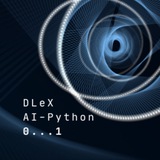DLeX: AI Python
#بخش_دوم
Канал
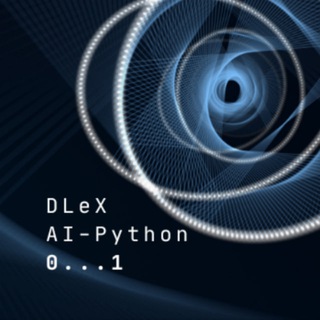
23,85 тыс.
подписчиков
4,72 тыс.
фото
1,21 тыс.
видео
3,94 тыс.
ссылок
هوشمصنوعی و برنامهنویسی
ارتباط :
https://twitter.com/NaviDDariya
✔️✔️ #بخش_دوم روش #نصب
#زیپرشین در #ویندوز
#xepersian
بعد از پایان فرایند دانلود ، یک فایل ایزوی تقریباً 3 گیگابایتی به دست میآورید. این فایل در ویندوز 8 به بالا توسط خود ویندوز باز میشود اما برای ورژنهای پایین تر ویندوز باید از نرمافزارهایی که درایو مجازی میسازند(مانند Alcoho 120% یا DAEMON Tools Pro) استفاده کنید.
❇️ @ai_python
🔸بعد از باز کردن فایل iso، روی فایل
install-tl-advanced.bat
راست کلیک کرده و در منوی ظاهر شده، روی گزینه
Run as administrator
کلیک کنید.
بعد از کلیک روی گزینه
Run as administrator
یک پنجره خط فرمان (پنجره سیاه رنگ cmd) باز میشود.
بعد از باز شدن پنجره خط فرمان، صفحه نصب تکلایو باز میشود.
قبل از شروع فرایند نصب، صفحهای نمایان میشود که به شما پیشنهاد میکند در طول فرایند نصب، آنتیویروس خود را موقتاً غیرفعال کنید. این پیشنهاد را قبول کنید؛ بعد از زدن دکمه
Install TeX Live
فرایند نصب شروع میشود. دقت داشته باشید که در طول فرایند نصب، پنجره خط فرمان مشکی رنگی که در ابتدا باز شد را نبندید.
بستگی به سرعت کامپیوترتان، فرایند نصب به طور تقریبی، ۳۰ دقیقه طول میکشد. در پایان، باید با پیغام
welcome to Tex live
روبرو شوید که نشان میدهد فرایند نصب، به خوبی انجام شده است.
روی دکمه
finish
کیلیک کنید.
❇️ @ai_python
🔸بعد از نصب تک لایو شما باید ویرایشگر مورد نیاز را هم نصب کنید. که برای افراد مبتدی بهتر هست که ویرایشگر تک میکر نصب شود.
🔸بعد انجام این مراحل شما باید فونتهای مورد نیاز را هم نصب کنید. برای اینکار فایل زیر که شامل فونتها میباشد را از حالت فشرده خارج کنید و با زدن کلیدهای
ctrl+A
آنها را انتخاب کنید، و سپس با کلیک راست روی آنها، گزینه install را بزنید و منتظر بمانید تا فونتها هم نصب شوند.
❇️ @ai_python
مراحل نصب تکمیل شد.
با تشکر از سرکار خانم خواجه حسینی
#زیپرشین در #ویندوز
#xepersian
بعد از پایان فرایند دانلود ، یک فایل ایزوی تقریباً 3 گیگابایتی به دست میآورید. این فایل در ویندوز 8 به بالا توسط خود ویندوز باز میشود اما برای ورژنهای پایین تر ویندوز باید از نرمافزارهایی که درایو مجازی میسازند(مانند Alcoho 120% یا DAEMON Tools Pro) استفاده کنید.
❇️ @ai_python
🔸بعد از باز کردن فایل iso، روی فایل
install-tl-advanced.bat
راست کلیک کرده و در منوی ظاهر شده، روی گزینه
Run as administrator
کلیک کنید.
بعد از کلیک روی گزینه
Run as administrator
یک پنجره خط فرمان (پنجره سیاه رنگ cmd) باز میشود.
بعد از باز شدن پنجره خط فرمان، صفحه نصب تکلایو باز میشود.
قبل از شروع فرایند نصب، صفحهای نمایان میشود که به شما پیشنهاد میکند در طول فرایند نصب، آنتیویروس خود را موقتاً غیرفعال کنید. این پیشنهاد را قبول کنید؛ بعد از زدن دکمه
Install TeX Live
فرایند نصب شروع میشود. دقت داشته باشید که در طول فرایند نصب، پنجره خط فرمان مشکی رنگی که در ابتدا باز شد را نبندید.
بستگی به سرعت کامپیوترتان، فرایند نصب به طور تقریبی، ۳۰ دقیقه طول میکشد. در پایان، باید با پیغام
welcome to Tex live
روبرو شوید که نشان میدهد فرایند نصب، به خوبی انجام شده است.
روی دکمه
finish
کیلیک کنید.
❇️ @ai_python
🔸بعد از نصب تک لایو شما باید ویرایشگر مورد نیاز را هم نصب کنید. که برای افراد مبتدی بهتر هست که ویرایشگر تک میکر نصب شود.
🔸بعد انجام این مراحل شما باید فونتهای مورد نیاز را هم نصب کنید. برای اینکار فایل زیر که شامل فونتها میباشد را از حالت فشرده خارج کنید و با زدن کلیدهای
ctrl+A
آنها را انتخاب کنید، و سپس با کلیک راست روی آنها، گزینه install را بزنید و منتظر بمانید تا فونتها هم نصب شوند.
❇️ @ai_python
مراحل نصب تکمیل شد.
با تشکر از سرکار خانم خواجه حسینی